Adicionar texto (títulos e descrições) aos itens da galeria ajuda os visitantes do site a entender melhor sua mídia. Títulos e descrições ajudam a dar contexto às suas imagens e vídeos e melhorar a experiência dos seus visitantes.
Você também tem a opção de adicionar alt text à sua mídia. O
alt text ajuda os motores de busca a entender seu conteúdo e melhorar seu SEO, e é importante para fins de acessibilidade. Alguns dos visitantes do seu site podem estar usando leitores de tela, que leem o alt text para descrever a mídia do seu site.
Adicionar texto aos itens da galeria
Você pode adicionar um título, uma descrição e um alt text à sua mídia da Galeria Pro Wix.
Para adicionar texto:
- Vá para o seu editor.
- Clique no elemento Galeria Pro na sua página.
- Clique em Gerenciar mídia.
- Selecione uma imagem ou vídeo.
- Insira o título, a descrição e o alt text da imagem nos campos relevantes.
- Clique em Ok.
Personalizar o design do texto
Você também pode fazer personalizações adicionais para o texto alterando o design. Você pode ajustar as cores, usar suas próprias fontes, alterar o layout e muito mais. Isso ajuda a mesclar o texto com a imagem para complementar o estilo da sua marca.
Para personalizar o design do texto:
- Vá para o seu editor.
- Clique no elemento Galeria Pro na sua página.
- Clique em Configurações.
- Clique na aba Design.
- Clique em Textos.
- Escolha o texto que deseja exibir: Título e/ou Descrição.
- Personalize as seguintes opções:
- Posição das informações: escolha onde posicionar o texto: Embaixo, Em cima, Na imagem, Esquerda ou Direita.
- O que acontece com a informação ao passar o mouse?: escolha como as informações são exibidas: Aparece, Desaparece ou Sem modificações.
- Estilo e cor do título: clique no dropdown para alterar o tema, a fonte, o tamanho ou a formatação do título. Clique na caixa de cores para alterar a cor do texto.
- Estilo e cor da fonte da descrição: clique no dropdown para alterar o tema, a fonte, o tamanho ou a formatação da descrição. Clique na caixa de cores para alterar a cor do texto.
- Alinhamento horizontal: escolha como deseja alinhar o texto horizontalmente; esquerda, direita ou central.
- Alinhamento vertical: escolha como deseja alinhar o texto verticalmente; superior, central ou inferior (aparece somente quando o texto é mostrado na imagem).
- Ajustar a altura da caixa de texto: escolha como deseja que a altura da caixa de texto seja ajustada quando redimensionada:
- Automaticamente: a caixa de texto é ajustada automaticamente de acordo com a quantidade de texto.
- Manual: a caixa de texto pode ser ajustada manualmente ao arrastar o slider para alterar a altura da caixa de texto.
Observação: o recurso de caixa de texto só está disponível quando você seleciona Abaixo, Acima, Esquerda ou Direita como a posição das informações na aba Texto do painel Design das configurações. Saiba mais sobre como personalizar caixas de texto na sua galeria
- Preenchimento vertical do texto: arraste o slider para alterar o espaço entre o texto e as bordas verticais da imagem.
- Preenchimento horizontal do texto: arraste o slider para alterar o espaço entre o texto e as partes superior e inferior da imagem.
- Espaço entre o título e a descrição: arraste o slider para aumentar/diminuir o espaço entre títulos e descrições.
Solução de problemas de texto na galeria
O texto na sua galeria pode não aparecer corretamente se não houver espaço suficiente para ele. Isso pode estar relacionado ao design da sua galeria e às configurações de fonte. Certifique-se de um saldo entre o tamanho da fonte, da imagem e da caixa de texto para exibir todo o texto da imagem.
Clique nos problemas abaixo para saber como resolvê-los.
O texto está cortado, não é visível ou pisca rapidamente e, em seguida, desaparece
O texto pode ser cortado, não ficar visível de forma alguma ou falhar rapidamente e depois desaparecer se não houver espaço suficiente para ele na galeria. Para solucionar isso, você pode testar uma ou mais das seguintes sugestões:
- Diminua o tamanho da fonte do título e/ou descrição na aba Design.
- (A posição da informação é definida como "na imagem") Aumente o tamanho das imagens em sua galeria. Dependendo do layout que você escolher, você pode fazer isso ao ajustar as opções de Redimensionar miniatura, Imagens por linha, Espaçamento e muito mais na aba Layout.
- (No layout Slideshow) Ajuste o tamanho da barra de informações na aba Layout.
Texto definido para aparecer ao passar o mouse com uma sobreposição parcial é cortada
O texto da galeria pode ser cortado se você o configurar para aparecer ao passar o mouse com apenas uma sobreposição parcial. Para garantir que seu texto fique visível, você pode aumentar a sobreposição.
- Vá para o seu editor.
- Clique no elemento Galeria Pro na sua página.
- Clique em Configurações.
- Clique na aba Design.
- Clique em Sobreposição e ícones.
- Selecione Porcentagem em Definir tamanho em.
- Arraste o slider em Tamanho para aumentar a sobreposição até que seu texto apareça.

O texto definido para ser exibido acima ou abaixo da imagem é cortado
Quando você define o texto da galeria para aparecer em cima ou embaixo das imagens, e o tamanho da fonte é muito grande, os títulos e descrições podem ser cortados.
Você pode ajustar o tamanho da caixa de texto para que todo o texto apareça.
Para aumentar o tamanho da caixa de texto:
- Vá para o seu editor.
- Clique no elemento Galeria Pro na sua página.
- Clique em Configurações.
- Clique na aba Design.
- Clique em Textos.
- Selecione Manual em Ajuste o tamanho da caixa de texto.
Observação: essa configuração só está disponível se você optar por exibir o texto Embaixo ou Em cima da imagem (em Posição das informações). - Arraste o slider para aumentar o Tamanho da caixa de texto até que seu texto apareça.

Dica: você também pode mostrar o texto da galeria que está faltando ao aumentar o tamanho da própria galeria usando as alças.
Perguntas frequentes
Clique nas perguntas abaixo para saber mais sobre como adicionar e personalizar texto na Galeria Pro Wix.
Como posso fazer upload das minhas próprias fontes?
Como faço para personalizar o texto no modo expansão?
Posso adicionar um link ao texto de descrição?
No momento, não é possível colocar um hiperlink no texto da descrição de um item da galeria.
Vote nesse recurso se você quiser ver no futuro.
Posso adicionar texto recolhível à minha galeria?
Como posso garantir que os itens que adiciono à minha galeria mantêm seus nomes de arquivo originais?
- Clique no elemento Galeria Pro na sua página.
- Clique em Gerenciar mídia.
- Clique no ícone Configurações para novas mídias
 .
. - Marque a caixa de seleção ao lado de Igual ao nome do arquivo em Qual é o título dos novos itens?
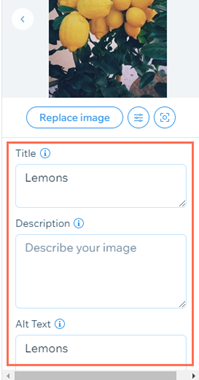
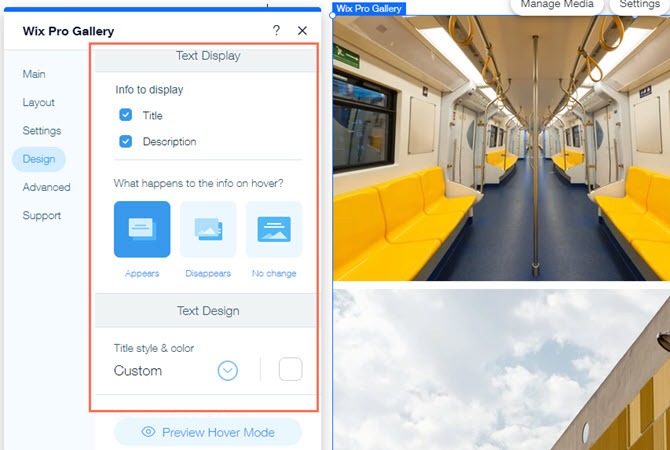





 .
.